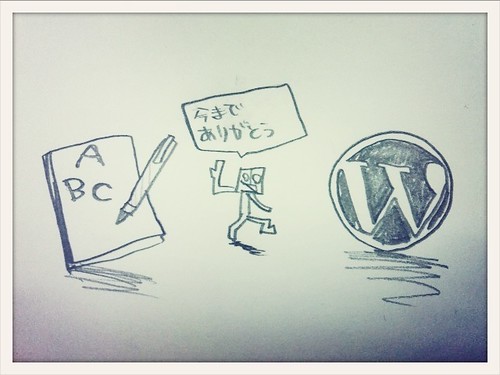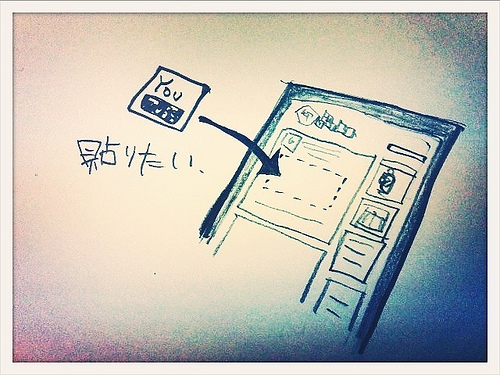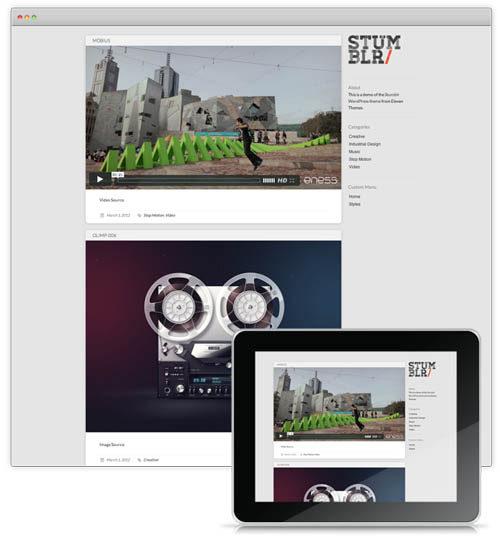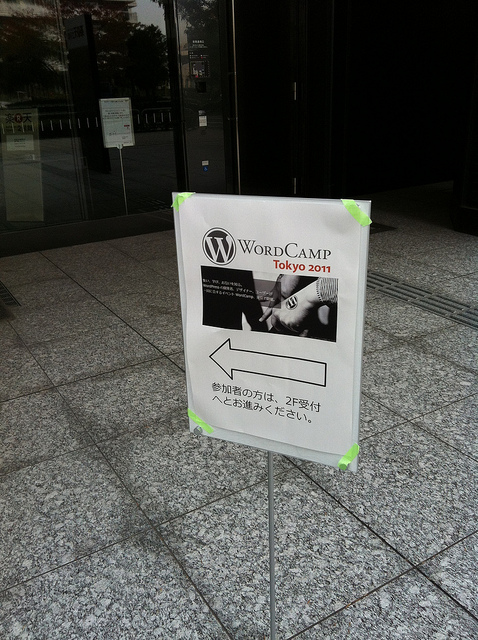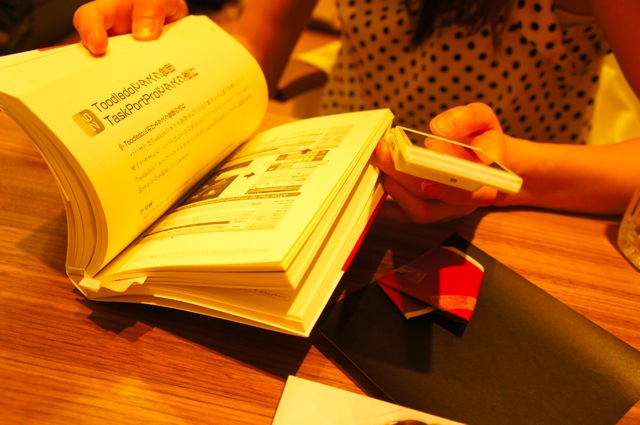僕が五日間ではてダからWordPressに移行するまでの顛末
前回のエントリでもふれたとおり、これまでやってきた『はてなダイアリー』から『WordPress』の以降について、今年中を目標にしていたのですが、あれよあれよと楽しくなってほとんど移行が完了してしまいました。
結論から言うと多少つまづいたりもしたけれどちょー楽しかったです。
参考までに僕のスキルレベルを書いておきますと
- はてダ歴二年
- WordPressは全くの初めて
- 以前Webのデザインに関わっていたためCSSの知識については少し
- PHP分かりません(.インストールで勉強中)
- めんどくさがり
という感じです。
きっかけはWordCamp
以前から名前を知ってはいたものの手を出してはこなかったWordPress。
だけど、はてなでウィジェットをおけない制限だったり、もう少しちゃんと向き合いたいなと思ったところにこのイベント。
誘われるがままに参加申し込みをしたのが11/22でした。
一日目『人生初ドメイン取得、そしてレンタルサーバー契約』
とりあえずWordCampに行く前に少しでもさわってみようということで行動を開始しました。
まずはWordPress移行にあたって一番やりたかったことでもあるドメイン取得。
そしてこれまで無料では借りたことのあったサーバーですが、WordPressをインストールするために有料で借りることにしました。
WordPressのインストールについて全く知識のないままGoogle先生に聞くと、ヒットしたのは奇しくも僕をWordCampに誘ってくれたカイさんのページ。
イチから始めるさくらインターネットでWordPress生活 – カイ士伝
ただここで紹介されていたのはさくらのサーバーで、ちょっとレンタルにお値段がしたので今回はパス。
色々調べた結果、今回はムームードメインでドメイン取得をし、そのままロリポップでサーバーを借りるという構成にしました。
理由は
- お値段が手頃
- 一緒に契約すると手数料が少し安かった
- ロリポップにWordPress簡単インストール機能がついていた(←ここ重要)
の三点。
特に今は簡単だと言われるサーバーへのインストールですが、ボタン一つでできるならそれが一番です。
なんたってめんどくさがりやですからね。
で、本当にボタン一つでインストール完了。
なんの記事もない、デフォルトのままのブログだったけど何だかうれしくなってその日は就寝。
ポイント!不安があるなら簡単インストール機能があるサーバーがオススメ!
二日目『計画は重要、変なところは触らない、テンプレート探し』
前日、何も考えないままインストールをしたのでWordPressはサーバーの直下にインストールされました。
でもごちゃごちゃごちゃするのは嫌だし、フォルダを作ってそこにインストールすればよかったな、という思いが頭をよぎる。
ただ、きっとめんどくさそうだし、今回はもういいかー、と思いながら開いた管理画面。
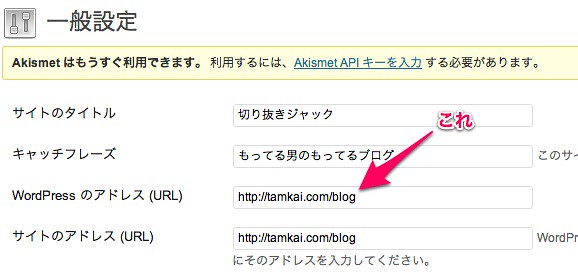
そこでなんの気無しにさわったここの設定項目。
何も考えずセーブしたら二度と管理画面に入ることができない…!
背中が冷たい!いわゆる冷や汗状態!
さすがにこれはめんどくさがれないので一度アンインストールすることに。
一晩でインストールとアンインストールをするあたりがとても自分っぽいと思ったのはここだけの話。
アンインストールの手順は
- FTPソフトを使ってサーバーのファイルを全消去
- サーバー(ロリポップ)の設定画面からデータベースを削除
の2ステップで。
データベースはインストール時にボタン一つで作ったやつを同じ画面から削除。
結果的にはじめに失敗しておいてよかった気も。
二回目のインストールはすぐ終わったので、この日は見た目を変えるテンプレートを探しました。
どこでテンプレートを探せばいいかも分かってなかったのですが、管理画面から検索とインストールができるのでここで探しました。他にもテーマの配布サイトなどで探してファイルアップロードしてインストールすることもできます。
僕もやってみたのですが、とりあえず今回はシンプルにしておこう、と今のテーマに落ち着きました。
テーマの中で配色やレイアウトがいじれるようなのでこれは後回しにすることにしてこの日は終了。
ポイント!インストールは計画的に!あとヤバそうなものは触らないw
三日目『いよいよWordCamp!』
そしてやってきたWordCampの日。
この日は朝から夕方までみっちりセミナーを聞かせていただきました。
こんなにもWordPressを愛する人がいることに感動したと同時に、少しさわっておいたことで勝手に仲間意識を持ったり。
少しさわりだしていたのでプラグインやテーマについて聞けたのが良かったです。
そしてイベントの性格上、色々な人と交流が持ちやすかったのでここでモチベーションが一気に上がりました。
ポイント!仲間は大事!みんなはじめは初心者だし、聞いたら教えてくれる!
四日目『はてな謎の1970年問題、そしてはじめてのプラグイン』
まずはテーマの微調整とさくっと作ったロゴ画像を配置。
選んだテーマがかなり奥深い設定が出来るもので最初少し戸惑いましたが今回は最低限手を入れて完了。
そろそろサンプルとしても文字列が欲しくなってきたのでここではてなからのデータ移行。
はてなダイアリーからWordPressへの移行手順 | 科学と生活のイーハトーヴ
を参考にさせていただきつつ。
「00:00:00 AM」の「AM」が悪さをして1970年1月1日になるというので手作業で消去。
よしこれでいける!と思ったもののいくつかの記事が1970年に…。
なんだかよく分からないけどそれほど数もなかったので手作業で日付を修正。
それにしてもどうすれば良かったのやら。
そしていよいよWordPressの醍醐味であるというプラグインを入れることに。
Google先生に聞いたらこれは入れとけ的なまとめがいくつも引っかかるのでそれを参考に。
個人的にいいなと思ったのは
■All In One Favicon « WordPress Plugins
faviconが設定できる
■WP Social Bookmarking Light « WordPress Plugins
ソーシャルブックマークボタンの配置。好きなサービスを選べる。
■WP To Top « WordPress Plugins
Topへ戻るボタンの配置。こんなものまでプラグインになっているのか、と。
この他にも関連記事表示のプラグインやら何やら結構いっぱい入れました。
スマートフォンのアプリを探すみたいな感じでこれが結構楽しかったです。
ポイント!はてなからの移行には注意が必要!?結局原因は分からず。プラグイン探しが何気に楽しい
五日目『ブログパーツの配置など。最後の微調整』
もうここまでくるとあとはゴールまで少し。
ロゴ画像やブログパーツを配置して大方の作業は完成しました。
だけど大事なのはこれから更新していくことなので、そっちをがんばらないとなー。
あとは余裕が出たらテーマをいじったりいろいろしてみようと思いました。